Music Remote kategoriseres som en adware og et PUP (potentielt uønsket program), som følge af flere skadelige egenskaber. Den fungerer som en browsertilføjelse, der kan føjes til alle de mest populære netbrowsere, såsom Google Chrome, Internet Explorer og Mozilla Firefox. Den beskrives som en tilføjelse, der skulle gøre dig i stand til at lytte til forskellig musik gratis, lave dine egne musiklister samt opleve andre nyttige valgmuligheder. Vi har testet en web-baseret version af denne applikation (du kan finde den på http://play.ialbums.com/#!everyone).
Den virker, men ikke uden besvær. Og den viser dig kun en youtube musikvideo på det navn, som du har anmodet om – ikke en egentlig sang. Efter et stykke tid, vil du blive bedt om at logge ind på hjemmesiden, og få den Music Remote tilføjelse, der vil gøre dig i stand til at lytte til musik på enhver webside, når du søger på internettet. Der er imidlertid nogle større ulemper ved denne tilføjelse, der ved første øjekast virker nyttig og praktisk. Desværre vil de egenskaber hurtigt skuffe dig.
Når den først er blevet installeret, vil tilføjelsen af og til vise diverse annoncer i din netbrowser, helt tilfældigt. Annoncerne kan blive vist i forskellige former, såsom i-tekst, pop-up, pop-under og bannerreklamer. Du bør ikke klikke på dem, for hvis du gør det, vil du straks blive omdirigeret til tredjeparters hjemmesider, der kan være inficeret og skade din computer. Eller du kan endda blive snydt, hvis du forsøger at købe noget på en af de tredjeparters hjemmesider.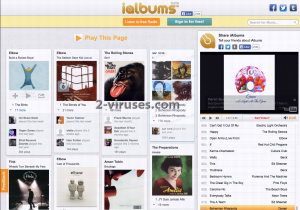
Problemet er, at Music Remote er sponsoreret af tredjeparter, for at vise de annoncer, og det er ingen hemmelighed, at diverse cyberkriminelle benytter reklamenetværk som denne, til at reklamere for deres produkter og/eller tjenester. Annoncerne virker som regel yderst tillokkende, for de tilbyder dig at købe noget til en meget favorabel pris. Du skal vide, at det blot er et trick, for at fange din opmærksomhed og snyde dig. Der er som regel slet ingen varer, annoncerne er falske. De virker attraktive og relevante i henhold til dine interesser, for når Music Remote først er blevet installeret, vil den indsamle dine personlige oplysninger, såsom søgehistorik, søgeforespørgsler, mest besøgte sider, din IP og e-mailadresser, eller endda din geografiske placering. Annoncerne tilpasses med den information som grundlag, så de virker relevante for dine søgevaner, og dermed stiger sandsynligheden for, at du vil klikke på en af de annoncer. Formålet med Music Remote er at få dig til at klikke på annoncerne, fordi ejerne af det værktøj bliver betalt for hvert klik, du foretager. Adwaren er programmeret til at udvikle webtrafik og finde kundeemner. Yderligere kan dine personlige oplysninger, såsom e-mailadresser, blive solgt til tredjeparter, og det udsætter dig for reel fare for at blive inficeret med diverse virusser eller at blive snydt.
Ligesom det meste adware, bliver Music Remote distribueret ved hjælp af urimelige distributionsmetoder. Den følger med andet gratis software. Det vil sige, at når du downloader og installerer et freebie program, er der en chance for, at Music Remote bliver installeret bag din ryg. For at det ikke skal ske, bør du undgå at downloade software fra hjemmesider med et mistænkeligt udseende. Hvis du imidlertid ikke har andet valg, skal du være meget forsigtig, når du installeret gratis værktøj. Music Remote distribueres normalt sammen med PDF generators, media players eller falske Flash opgraderinger. Du skal ikke springe noget punkt over (du skal ikke bare klikke ”næste” og ”godkend” hele tiden, uden først at have læst det hele), og om muligt skal du altid vælge en brugerdefineret eller avanceret installationsmåde. Det vil gøre dig i stand til at se alle tilgængelige valgmuligheder. Se godt efter, idet vigtig information kan blive vist med meget lille skrifttype, så den næsten ikke kan ses. Se efter diverse afkrydsningsfelter, der allerede kan være afkrydset for dig. Hvis du bemærker, at noget ekstra software, som du ikke kender, medfølgende vil blive installeret, skal du ikke tillade det, da det kan være Music Remote eller andet malware. Hvis det er for sent, og din computer allerede er inficeret, skal du hurtigst muligt slippe af med denne skadelige tilføjelse. Du kan enten gøre det manuelt eller automatisk. Vi foreslår, at du udfører det automatisk, da det er en mere effektiv og pålidelig måde at gøre det på. Download et troværdigt anti-malware program, såsom SpyHunter, StopZilla eller Malwarebytes, og installer det. Scan derefter din computer med det, og det vil automatisk finde og fjerne truslen. Det vil ligeledes beskytte dit system fra lignende infektioner fremover. Hvis du dog af dine egne grunde ikke har lyst til at downloade ekstra software, for at udføre dette, kan du bare fjerne den manuelt. Følg vores trin-for-trin Music Remote manuel fjernelsesvejledning nedenfor.
Sådan fjerner du Music Remote adware
Sådan fjernes Music Remote ved hjælp af Windows Kontrolpanel
Mange hijackere og adware såsom Music Remote installerer nogle af deres egne komponenter som almindelige Windows programmer samt ekstra software. Denne del af malware kan afinstalleres fra Kontrolpanelet. Du kan få adgang til det, ved at gøre følgende:
- Start → Kontrolpanel (ældre Windows) eller tryk på Windowstasten → Søg og indtast Kontrolpanel (Windows 8);

- Vælg Afinstaller Program;

- Gå igennem en programliste og vælg poster, der har forbindelse til Music Remote

- Klik Afinstaller knappen.

- I mange tilfælde er anti-malware programmer bedre til at finde relaterede parasitter, så derfor anbefaler jeg, at man installerer Reimage og Spyhunter, som kan identificere andre programmer, der kan være en del af denne infektion.

Denne metode vil ikke fjerne nogle browser plugins, så derfor skal du fortsætte til den næste del af fjernelsesvejledningen.
Fjernelse af Music Remote fra dine browsere
TopFjern ondsindede udvidelser fra Internet Explorer
- Klik på Tandhjulsikonet -> Administrer Tilføjelser.

- Gå igennem Værktøjslinjer og udvidelser. Fjern alt, der har forbindelse med Music Remote samt elementer, du ikke kender, som ikke er lavet af Google, Microsoft, Yahoo, Oracle eller Adobe.

- Luk Indstillinger.
(Valgfri) Nulstil din browsers indstillinger
Hvis du stadig har problemer i forbindelse med Music Remote, så nulstil indstillingerne i din browser til standard indstillingerne.
- Klik på Tandhjulsikonet -> Internet indstillinger

- Vælg fanen Avanceret og klik på Nulstil.

- Vælg en ”Slet personlige indstillinger” afkrydsningsboks og klik på Nulstil.

- Klik på Luk i bekræftelsesboksen, og luk derefter din browser.

Hvis du ikke kan nulstille dine browserindstillinger og problemet fortsætter, så scan dit system med er anti-malware program.
TopFjernelse Music Remote fra Chrome
- Klik på menu knappen i øverste højre hjørne i Google Chrome vinduet. Vælg ”Indstillinger”.

- Klik på ”Udvidelser” til venstre i menuen.
- Gå listen med udvidelser igennem og fjern programmer, som du ikke har brug for, især dem, der ligner Music Remote. Klik på affaldsspand-ikonet ved siden af Music Remote eller andre tilføjelser, som du gerne vil fjerne.

- Klik på ”Fjern” i bekræftelsesvinduet.

- Hvis du ikke er sikker, kan du deaktivere dem midlertidigt.

- Genstart Chrome.
(Valgfri) Nulstil din browsers indstillinger
Hvis du stadig har problemer i forbindelse med Music Remote, så nulstil dine browserindstillinger til standard indstillingerne.
- Klik på Chrome menuen (tre horisontale linjer) og vælg Indstillinger.

- Rul ned til bunden af siden og klik på ”Nulstil indstillinger”.

- Klik på Nulstil i bekræftelsesboksen.

Hvis du ikke kan nulstille dine browserindstillinger og problemet fortsætter, så scan dit system med et anti-malware program.
TopFjernelse Music Remote fra Firefox
- Klik på menu knappen øverst i højre hjørne af Mozilla vinduet og vælg ”Tilføjelser” ikonet (eller tast Ctrl+Shift+A på dit tastatur).

- Gå listen med Udvidelser og Tilføjelser igennem, og fjern alt, der har forbindelse med Music Remote samt elementer, du ikke genkender. Hvis du ikke kender udvidelsen og den ikke er lavet af Mozilla, Google, Microsoft, Oracle eller Adobe, så har du nok ikke brug for den.

(Valgfri) Nulstil din browsers indstillinger
Hvis du stadig har problemer i forbindelse med Music Remote, så nulstil indstillingerne i din browser til standard indstillingerne.
- Klik på menu knappen øverst i højre hjørne af Mozilla vinduet. Klik på ”Hjælp”.

- Vælg Fejlfinding information i Hjælp menuen.

- Klik på Nulstil Firefox.

- Klik på Nulstil Firefox i bekræftelsesboksen. Mozilla Firefox vil lukke og ændre indstillingerne til standard.

Hvis du ikke kan nulstille dine browserindstillinger og problemet fortsætter, så scan dit system med et anti-malware program.
Automatiske fjernelsesværktøjer til Malware
(Win)
Bemærk: Denne Spyhunter-prøveversion tilbyder gratis at finde parasitter, såsom Music Remote, samt hjælpe med deres fjernelse. begrænset prøveversion tilgængelig, Terms of use, Privacy Policy, Uninstall Instructions,






















